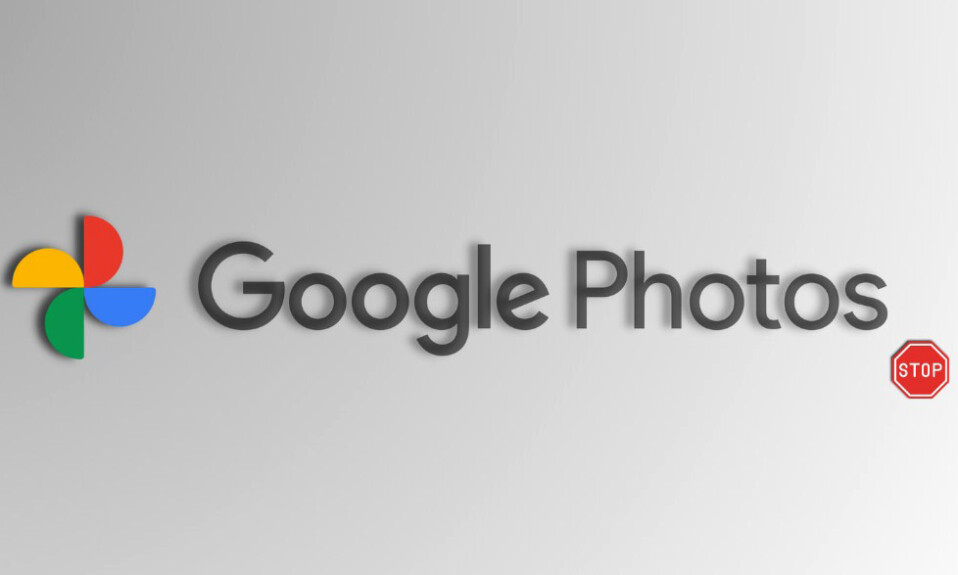
Trong thời đại của smartphone và bộ nhớ kỹ thuật số, Google Photos là người bạn đồng hành vô giá, lưu giữ những khoảnh khắc đáng trân trọng của chúng ta một cách dễ dàng và cũng là kho lưu trữ tiếng cười, niềm vui và nỗi nhớ của chúng ta, nền tảng giàu tính năng này cho phép chúng ta ghi lại những điểm nổi bật của cuộc sống mà không có giới hạn. Tuy nhiên, khi bộ sưu tập ảnh, thì nhu cầu quản lý bộ nhớ trên thiết bị một cách thông minh cũng tăng theo. Bộ sưu tập ảnh của chúng tôi có thể bắt đầu chiếm một phần đáng kể trong bộ nhớ của thiết bị.
Nếu bạn muốn có thêm không gian để ghi lại những cuộc phiêu lưu mới nhất hoặc ghi lại những khoảnh khắc thoáng qua. Trong hướng dẫn dưới đây, Tekzone sẽ tiết lộ các mẹo và thủ thuật của chuyên gia để giải phóng dung lượng trong Google Photos mà không làm mất đi những kỷ niệm quý giá.
I. Giải phóng dung lượng trong Google Photos (2023)
1. Dọn sạch thùng rác
Khi bạn xóa bất kỳ ảnh hoặc video nào khỏi Google Photos, ảnh hoặc video đó sẽ tìm thấy trong Thùng rác và có khoảng thời gian rộng là 60 ngày. Trong thời gian này, thùng rác có thể chứa tối đa 1,5 GB đã xóa. Để nhanh chóng lấy lại dung lượng có giá trị trong Google Photos của mình, bạn có thể nhanh chóng dọn sạch thùng rác, lấy lại một lượng lớn dung lượng lưu trữ cùng một lúc.
Mở Google Photos trên smartphone và nhấn vào biểu tượng Thư viện từ góc dưới cùng bên trái của màn hình. Sau đó hãy nhấp vào Thùng rác
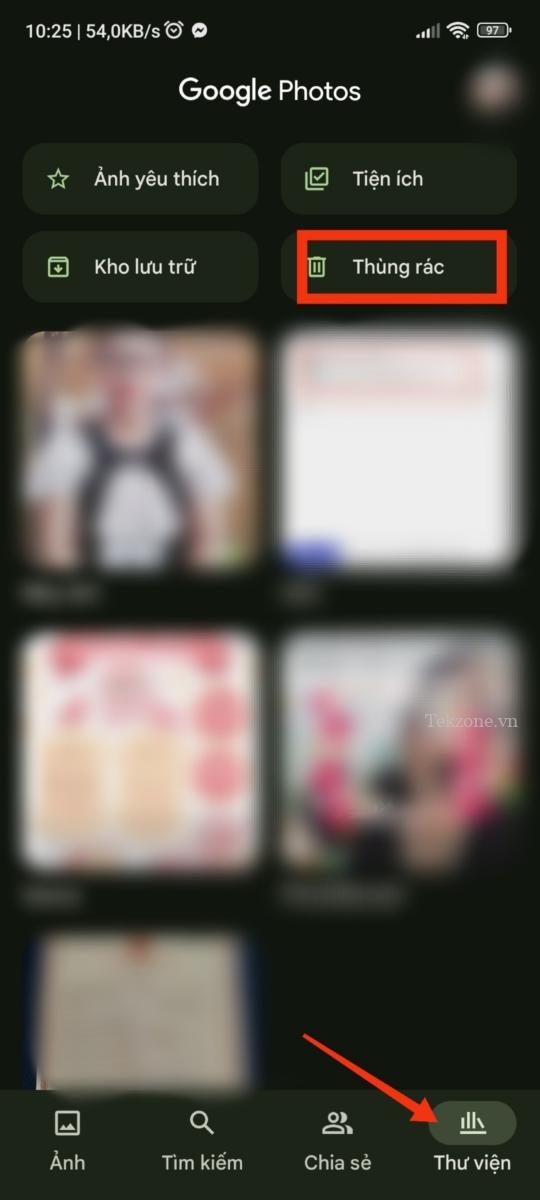
Từ góc trên cùng của màn hình, chạm vào biểu tượng có ba dấu chấm dọc (hoặc nhấn vào Chọn).
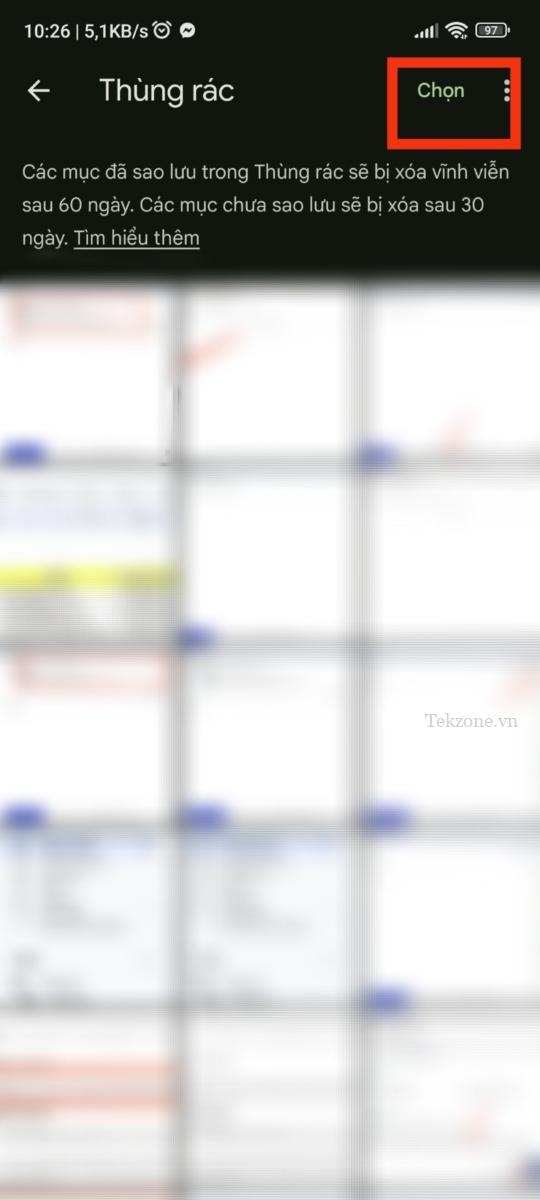
2. Xóa file khỏi Gmail và G-Drive
Khi bạn lưu trữ file hoặc tài liệu một cách an toàn trên Google Drive, hãy nhớ rằng chúng đóng góp vào hạn mức lưu trữ tổng thể của tài khoản Google. Để tối đa hóa dung lượng lưu trữ trong Google Photos, hãy xem xét việc dọn dẹp và xóa mọi file dư thừa hoặc không cần thiết khỏi Google Drive . Bằng cách này, bạn sẽ giải phóng được nhiều dung lượng hơn và giữ cho cuộc sống số hoạt động trơn tru.
Mở tài khoản Gmail trên PC và nhấn vào biểu tượng Google Apps .
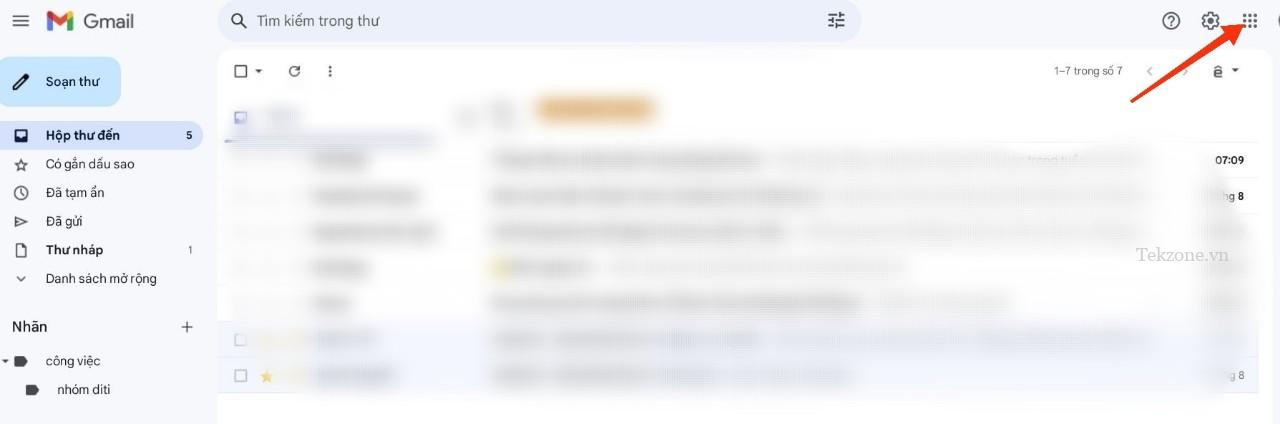
Bây giờ hãy nhấn vào biểu tượng Drive.
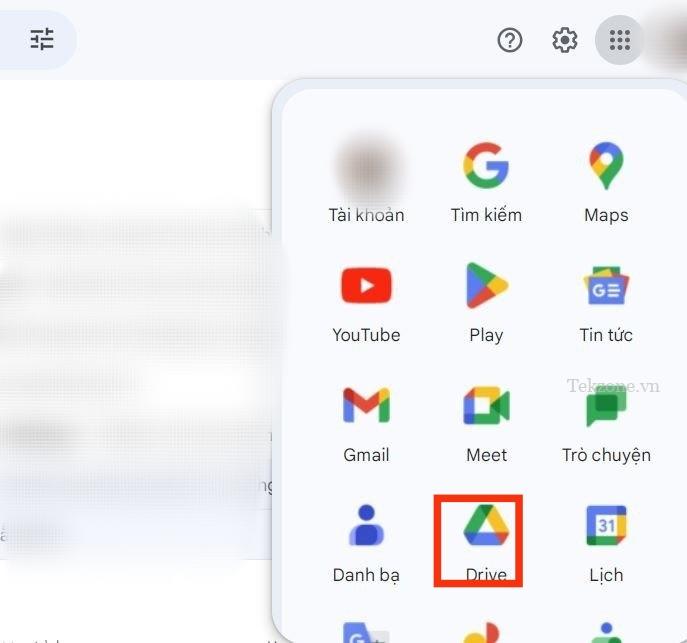
Sau đó tìm và nhấp vào hộp có nhãn loại ngay bên dưới Drive của tôi và hãy chọn loại file/tài liệu bạn muốn xóa và nhấn vào nó, bạn có thể chọn Ảnh và hình ảnh
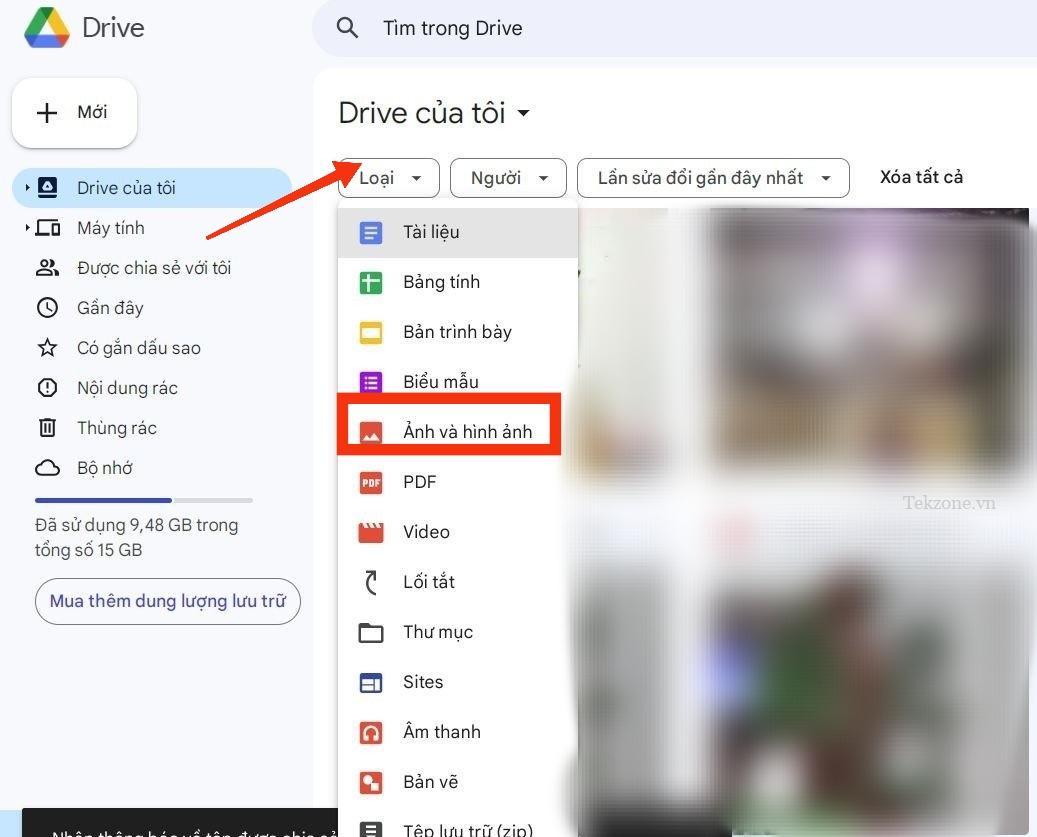
Nhấp vào biểu tượng có ba dấu chấm dọc trên ảnh và chọn Chuyển vào Thùng rác.
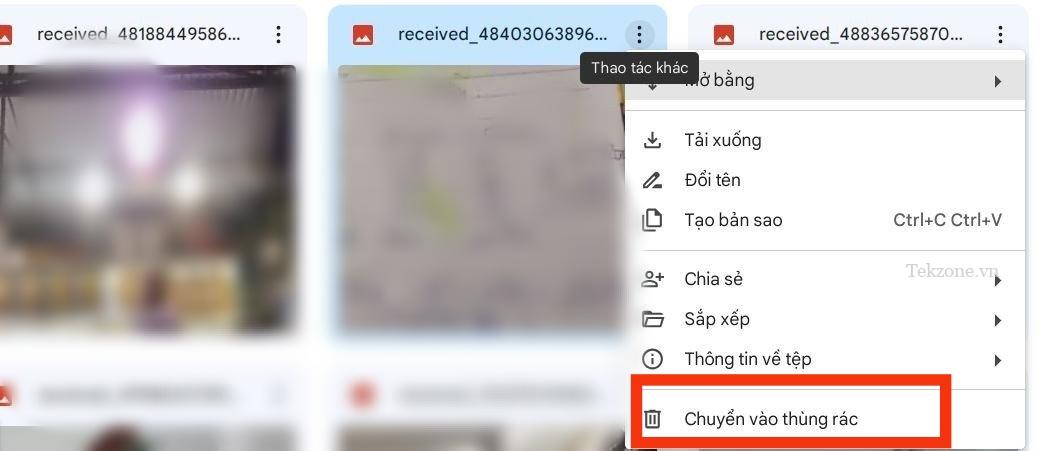
Gmail hoạt động theo cách tương tự—các file đính kèm và các file được sử dụng trong email sẽ tiêu tốn dung lượng lưu trữ trong tài khoản Google. Tuy nhiên, có một giải pháp dễ dàng: bằng cách dọn dẹp và loại bỏ các email cũ chứa các file đính kèm lớn, bạn có thể dễ dàng giải phóng dung lượng có giá trị trong tài khoản Google của mình.
3. Thay đổi chất lượng sao lưu ảnh
Mỗi ảnh bạn đã chia sẻ với Google Photos ở chất lượng gốc sẽ ăn vào hạn ngạch bộ nhớ. Tuy nhiên, bạn có thể lấy lại không gian bằng cách chuyển đổi các video tải lên chất lượng cao thành một tùy chọn thân thiện với bộ nhớ chẳng hạn như cài đặt “chất lượng cao”. Đó là một cách dễ dàng để giải phóng không gian và tiếp tục ghi lại cũng như trân trọng những kỷ niệm mà không phải lo lắng về giới hạn lưu trữ.
Mở Google Photos trên smartphone và nhấn vào biểu tượng hồ sơ từ góc trên cùng bên trái của màn hình.
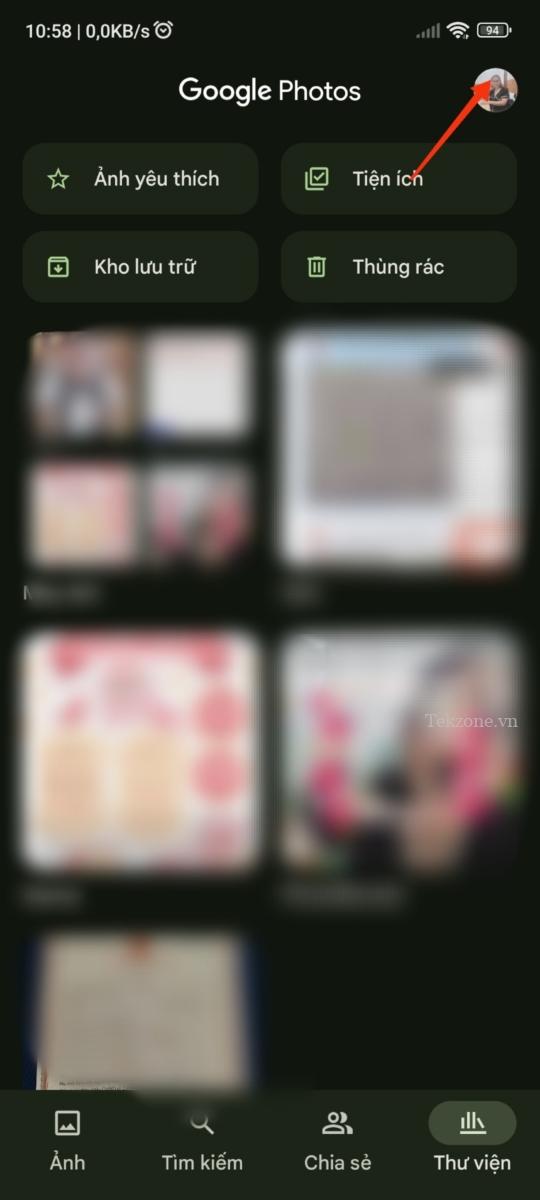
Nhấp vào Chế độ cài đặt của photos
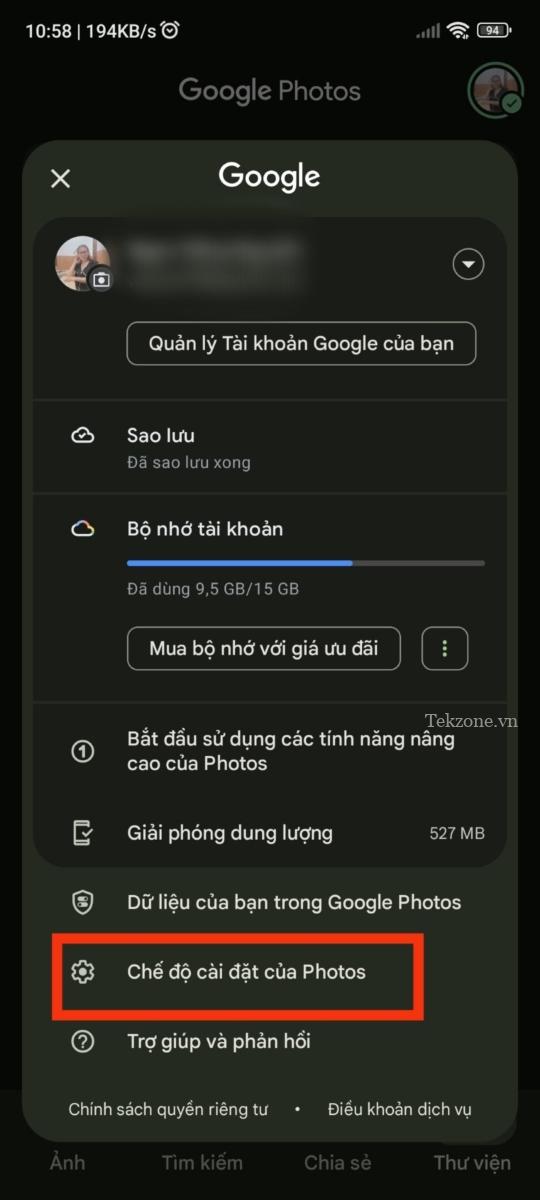
Chạm vào Sao lưu.
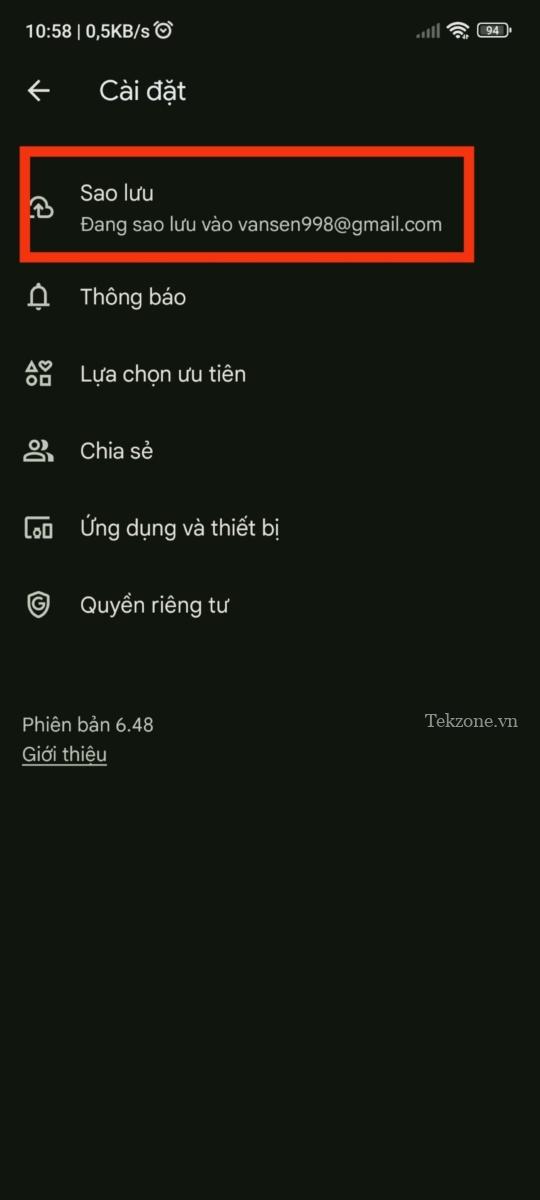
Cuộn xuống và chọn Chất lượng sao lưu
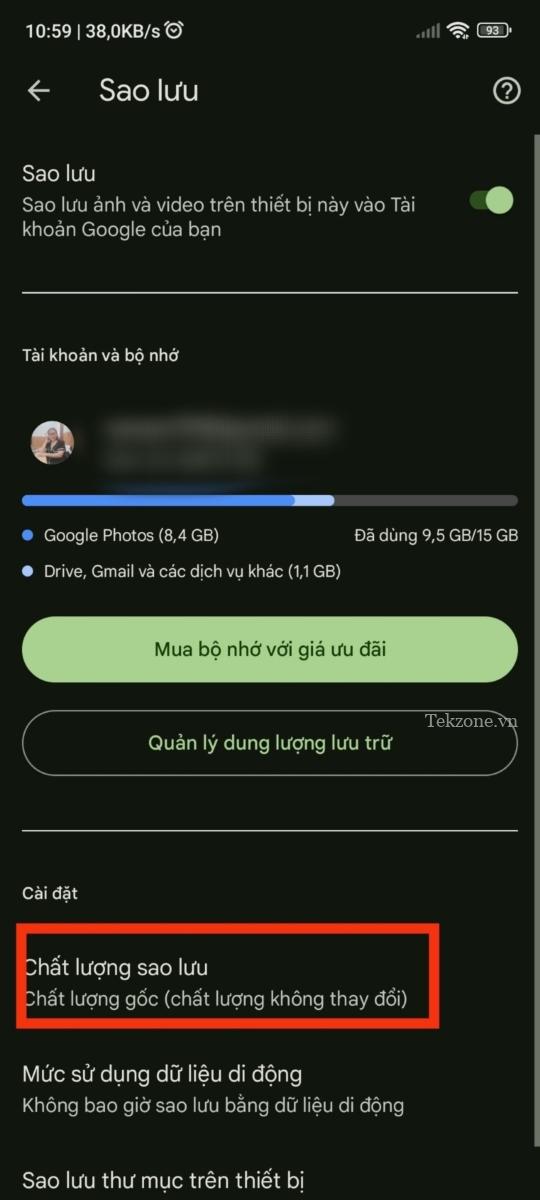
Chọn tùy chọn thứ hai có nhãn Tiết kiệm dung lượng.
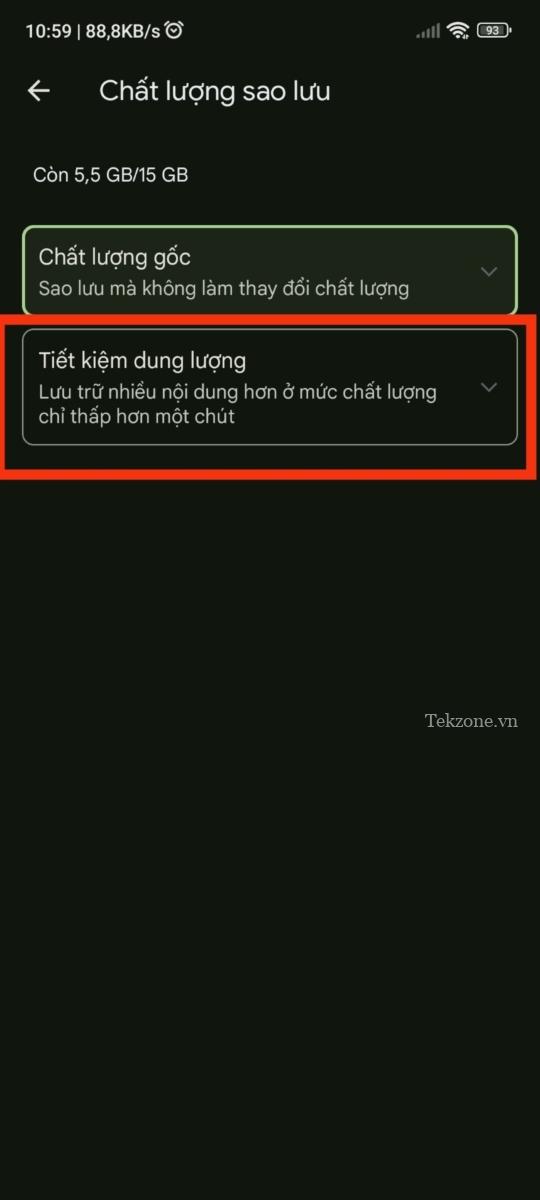
4. Sử dụng tính năng ‘Giải phóng dung lượng’
Google Photos cung cấp tính năng Giải phóng dung lượng tiện lợi, cho phép bạn xóa ảnh và video đã được sao lưu lên đám mây. Để sử dụng tính năng này, hãy mở Google Photos và nhấn vào biểu tượng hồ sơ > Giải phóng dung lượng. Ứng dụng sẽ phân tích bộ nhớ cục bộ trên thiết bị và đề xuất những file nào an toàn để xóa, đảm bảo bạn chỉ giữ lại những kỷ niệm cần thiết trong khi lấy lại dung lượng quý giá.
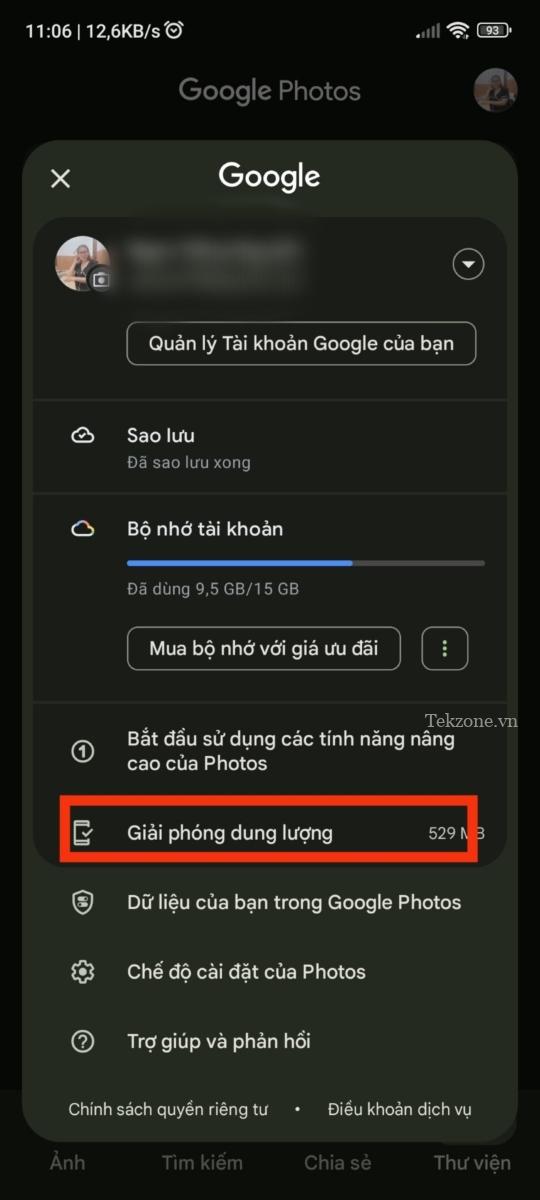
II. Giải phóng một số dung lượng trong Google Photos
Google Photos là một công cụ hay để lưu giữ những kỷ niệm đáng nhớ nhưng việc quản lý bộ nhớ là điều cần thiết để đảm bảo hiệu quả liên tục của nó. Bằng cách triển khai các mẹo và thủ thuật được cung cấp trong hướng dẫn này, bạn có thể tự tin giải phóng dung lượng trong Google Photos mà không làm mất bất kỳ khoảnh khắc quý giá nào của mình. Nắm bắt những kỹ thuật này và bạn sẽ không chỉ dọn dẹp phòng trưng bày kỹ thuật số của mình mà còn bảo vệ những kỷ niệm trong nhiều năm tới.




